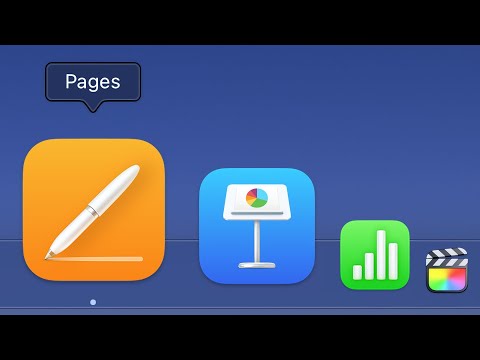
Contenuto

Il computer Macintosh dispone del software Pages, parte del gruppo di applicazioni iWork. Utilizzando Pages, puoi creare diagrammi di flusso che soddisfano le tue esigenze. Ad esempio, è possibile creare un modello che rappresenti il modo in cui i vari componenti lavorano insieme nel servizio clienti o creare un diagramma di flusso organizzativo di riferimento per i dipendenti. Utilizza gli strumenti software per creare forme, linee e testi che compongono un diagramma di flusso.
Passo 1
Apri Pages, fai clic sul menu "File" e poi su "Nuovo" o "Nuovo da modello" per aprire la finestra di selezione del modello. Fare clic su "Vuoto" nella finestra e quindi su "Vuoto" o "Orizzontale vuoto" per determinare l'orientamento del documento.
Passo 2
Fare clic sul pulsante "Forme" e scegliere una forma (come un cerchio o un triangolo) e trascinarla su un'area della pagina. Continua a creare le forme secondo necessità.
Passaggio 3
Fare clic su una forma per selezionarla e fare clic sul pulsante "Inspector", quindi su "Image Inspector" e quindi su "Fill" per applicare un colore alla forma selezionata. Fare clic sui menu rimanenti per definire caratteristiche come contorno e ombra. Ripeti il processo per ogni forma.
Passaggio 4
Fare doppio clic sulla forma e immetterne il contenuto. Seleziona la voce e fai clic su "Impostazioni testo" nel menu "Impostazioni" per aprire il menu che ti aiuterà a definire lo stile dei dati. Ad esempio, fare clic sul menu "Colore" per scegliere una tonalità e fare clic su un allineamento come "Centrato" per posizionare il contenuto in orizzontale.
Passaggio 5
Tieni premuto il tasto "Maiusc" e fai clic sulle forme che desideri unire in una riga. Fare clic sul menu "Inserisci" e quindi su "Linea di collegamento" nell'elenco delle opzioni. Termina le linee tra le forme necessarie.
Passaggio 6
Fare clic sul menu "File" e fare clic su "Salva" per finalizzare il documento.